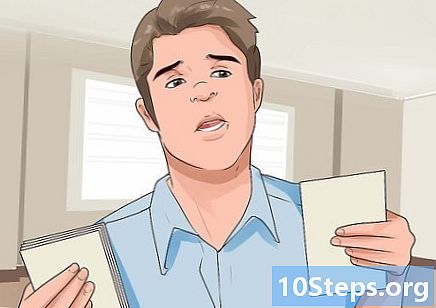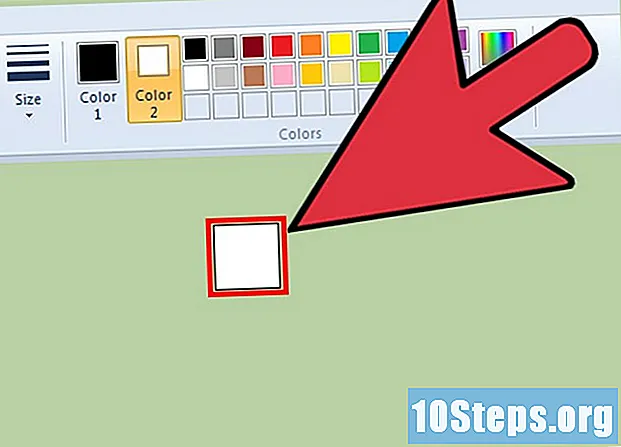
Obsah
Program Microsoft Paint obsahuje niektoré predvoľby na zmenu veľkosti gumy, ale túto zmenu môžete vykonať aj pomocou skrytej skratky. Táto skratka bohužiaľ nefunguje na prenosných počítačoch bez numerickej klávesnice. Našťastie môžete pomocou tejto virtuálnej klávesnice Windows spustiť túto skratku a zväčšiť veľkosť gumy.
kroky
V nástroji Skicár vyberte nástroj „Guma“. Guma sa nachádza na karte „Domovská stránka“. Aby tento krok fungoval, musí byť aktívne okno Maľovanie.

Pomocou tlačidla „Veľkosť“ vyberte štyri existujúce veľkosti. Toto tlačidlo sa nachádza aj na karte „Domov“ naľavo od farebnej palety. Ak tieto existujúce veľkosti nespĺňajú vaše požiadavky, zväčšite veľkosť pomocou znaku „+“ na numerickej klávesnici.
Otvorte virtuálnu klávesnicu Windows. Pomocou numerickej klávesnice môžete zvyčajne meniť veľkosť gumy stlačením klávesov ctrl++/-, Ak máte notebook bez tejto klávesnice, môžete použiť virtuálnu klávesnicu Windows, ktorá simuluje celú klávesnicu.- Ak ju chcete otvoriť, kliknite na ponuku „Štart“ a napíšte „Klávesnica“. V zozname výsledkov vyberte možnosť Virtuálna klávesnica.
- Všimnite si, že virtuálna klávesnica bude viditeľná, aj keď je aktívne okno Maľovanie.

Na virtuálnej klávesnici kliknite na tlačidlo „Možnosti“. V predvolenom nastavení neprichádza s povolenou numerickou klávesnicou. Môžete ho povoliť v ponuke „Možnosti“.
Začiarknite políčko „Povoliť numerickú klávesnicu“ a kliknite na „OK“. Numerická časť by teraz mala byť povolená.
Stlačte kláves ctrl a na numerickej klávesnici kliknite na kláves „+“. Všimnite si, že ctrl zostane zvýraznené, kým nekliknete na tlačidlo „+“. Musíte kliknúť na znak „+“ na numerickej klávesnici, nie na znak vedľa medzerníka.
Pokračujte kliknutím na tlačidlo ctrl a kliknutím na tlačidlo „+“, kým sa nezmení požadovaná veľkosť gumy. Pri každom výbere týchto dvoch tlačidiel sa veľkosť gumy zväčší o jeden pixel. To znamená, že pri niekoľkonásobnom spustení tejto skratky bude mať významnú veľkosť. Keď ho spustíte asi desaťkrát, všimnete si veľký rozdiel vo veľkosti.
- Ak sa veľkosť gumy nemení, pri vykonávaní skratky skontrolujte, či je aktívne okno Maľovanie.
- Ak chcete zmenšiť veľkosť gumy, aj o pixel, použite kláves „-“ na numerickej klávesnici.
- Budete musieť kliknúť na ikonu ctrl virtuálnu klávesnicu zakaždým pred kliknutím na tlačidlo „+“ alebo „-“.